كيف تتحقق مما إذا كان جهاز iPhone الخاص بك مصابًا بفيروس
منوعات / / April 04, 2023
تشتهر Apple بسياسات الخصوصية والأمان الخاصة بها. هم حاليًا رواد السوق في تصنيع بعض المنتجات الأكثر أمانًا. من النادر جدًا أن تحتوي منتجاتهم على أي ثغرات أمنية لأنهم يصممون الأجهزة والبرامج ، ولا يتركون مجالًا لأي شركة كبرى تابعة لجهات خارجية ، على عكس نظامي التشغيل Windows و Android. إنهم واثقون جدًا من الأمان لدرجة أنهم يديرون برنامج Security Bounty يقدم آلاف الدولارات لأي شخص يمكنه اختراق أو مهاجمة أي من أجهزتهم. لذا ، فإن السؤال الرئيسي هو كيفية معرفة ما إذا كان جهاز iPhone الخاص بك مصابًا بفيروس. هل لديها حقا؟ نعم ، كانت موجودة في الماضي ، لكن فرصها أقل من 1٪. لذلك ، إذا كنت شخصًا يبحث عن نصائح حول نفس الشيء ، فنحن نقدم لك دليلًا مفيدًا سيعلمك كيفية فحص iPhone بحثًا عن فيروسات وبرامج ضارة وما هو أفضل مضاد فيروسات لـ iPhone. ستتعلم أيضًا كيفية معرفة ما إذا كانت أجهزة iPhone قد تم اختراقها من مواقع الويب.
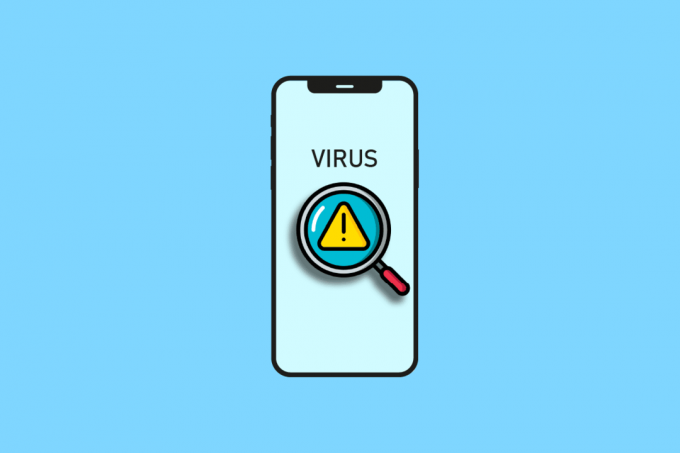
جدول المحتويات
- كيف تتحقق مما إذا كان جهاز iPhone الخاص بك مصابًا بفيروس
- هل يمكنك فحص هاتفك بحثًا عن الفيروسات؟
- كيف تعرف ما إذا كان هناك فيروس على جهاز iPhone الخاص بك؟
- كيفية فحص iPhone بحثًا عن فيروسات وبرامج ضارة؟
- هل لدى Apple فحص فيروسات؟
- كيف يمكنك مسح الفيروسات من جهاز iPhone الخاص بك؟
- هل نحتاج إلى مضاد فيروسات لـ iPhone؟
- هل يمكن لأجهزة iPhone الحصول على فيروسات من مواقع الويب؟
- هل يمكن لأجهزة iPhone الحصول على فيروسات من Safari؟
- هل يمكن اختراق جهاز iPhone؟
- هل يمكن اختراق أجهزة iPhone من مواقع الويب؟
- ماذا لو نقرت بطريق الخطأ على رابط مريب على جهاز iPhone الخاص بك؟
كيف تتحقق مما إذا كان جهاز iPhone الخاص بك مصابًا بفيروس
استمر في قراءة هذه المقالة لمزيد من التحقق ايفون للفيروسات والبرامج الضارة بالتفصيل وإزالة البرامج الضارة إن وجدت.
هل يمكنك فحص هاتفك بحثًا عن الفيروسات؟
نعم، هناك عدة طرق يمكنك من خلالها فحص iPhone بحثًا عن فيروسات وبرامج ضارة
كيف تعرف ما إذا كان هناك فيروس على جهاز iPhone الخاص بك؟
كيف تتحقق مما إذا كان جهاز iPhone الخاص بك مصابًا بفيروس؟ هناك بعض الأعراض التي يمكنك العثور عليها. بعضها مذكور أدناه:
- الكثير من تعطل التطبيق
- النوافذ المنبثقة أثناء تصفح الويب
- تغييرات غير معروفة
- انخفاض مفاجئ في الأداء
- أي ملف تم تنزيله مشكوك فيه أو مشبوه
- برنامج لا يمكن التعرف عليه
- ارتفاع درجة حرارة الهاتف
- ارتفاع مفاجئ في استخدام البيانات الخلوية
كيفية فحص iPhone بحثًا عن فيروسات وبرامج ضارة؟
هناك عدة طرق لمعرفة ما إذا كان جهاز iPhone الخاص بك مصابًا بفيروس:
الطريقة الأولى: التحقق من استهلاك البيانات للتطبيقات
هذه طريقة أخرى لفحص iPhone بحثًا عن فيروسات وبرامج ضارة. إذا كان أحد التطبيقات يستهلك قدرًا كبيرًا من البيانات في الخلفية ولم تستخدمه منذ فترة ، فيجب عليك إلغاء تثبيت أو إيقاف تشغيل البيانات لهذا التطبيق.
الطريقة الثانية: التحقق من استخدام البطارية
يعد التحقق من استخدام البطارية أحد أبسط الطرق لتحديد ما إذا كان جهاز iPhone الخاص بك يحتوي على أي فيروسات أو برامج ضارة مثبتة أو تعمل في الخلفية. إذا اكتشفت تطبيقًا معروفًا أو غير معروف يستهلك قدرًا كبيرًا من البطارية ولا يتوافق مع استخدامك الفعلي ، فقم بإزالته على الفور. اتخذ الخطوات التالية:
1. افتح iPhone الخاص بك إعدادات.

2. انقر على بطارية جلسة.

3. هنا ، قم بتحليل استخدام البطارية.

الطريقة الثالثة: تحقق من أداء التطبيقات
بسبب البرامج الضارة ، ستتأخر التطبيقات وتتعطل كثيرًا. إذا تعطل تطبيق واحد أو عدة تطبيقات معظم الوقت ، فيجب أن يكون هذا بسبب البرامج الضارة الضارة. تم تصميم كل برنامج ضار تقريبًا لإتلاف ملفات النظام وتغيير الإعدادات والحصول على وصول مصرح به. عندما تقوم بتنزيل تطبيق من موقع ويب غير مصرح به أو تطبيق متصدع ، فإنه يحتوي عادةً على برامج ضارة مخفية يمكن أن تنتشر إلى تطبيقات أخرى. الشيء الجيد في iOS هو أنه لا توجد تطبيقات مترابطة ، لذلك لا يمكن للفيروسات أن تنتشر من تطبيق إلى آخر.
الطريقة الرابعة: التحقق من وجود علامة Jailbreak
تتيح ميزة jailbreak لمستخدمي iPhone إجراء تعديلات مخصصة محظورة عادةً وتوفر ميزات إضافية. ومع ذلك ، فإنه أمر خطير للغاية ، حيث يعرض جهازك لتهديدات الفيروسات والبرامج الضارة. يجب عليك التحقق من حالة كسر الحماية إذا قمت بشراء iPhone مستعمل أو مجدد.
1. اذهب إلى الشاشة الرئيسية.
2. اسحب لأسفل في أي مكان على الشاشة لفتح ملف البحث المسلط الضوء عليه.
3. بحث عن سيديا. إذا ظهر تطبيق يسمى Cydia في القائمة ، فهذا يعني أن جهاز iPhone الخاص بك معطل.
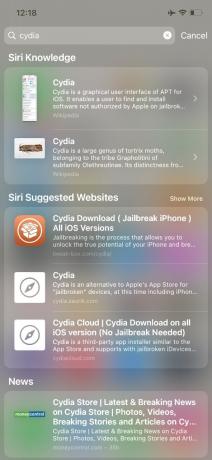
اقرأ أيضا:كيفية إصلاح رسالة تحذير من فيروس Apple
هل لدى Apple فحص فيروسات؟
لا، ليس لديه واحد وليس مطلوبًا أن يكون لديه واحد. يحتوي نظاما التشغيل Windows و Android على أدوات فحص الفيروسات والتهديدات المضمنة لأنهما يعلمان أن الفيروسات موجودة لتشغيلهما الأنظمة ، وأجهزتها أقل أمانًا نظرًا لتوفرها عبر أجهزة متعددة ، مما يؤدي إلى تقليلها يتحكم. من ناحية أخرى ، تتمتع Apple بالسيطرة الكاملة على أجهزتها وبرامجها ، مما يسمح لها بعمل الجهاز آمن قدر الإمكان مع عدم ترك مجال لأي شركة خارجية للتدخل أو إنشاء ملف ثغرة.
كيف يمكنك مسح الفيروسات من جهاز iPhone الخاص بك؟
بعد تعلم كيفية معرفة ما إذا كان جهاز iPhone الخاص بك مصابًا بفيروس ، فيما يلي خطوات إزالة الفيروس من جهاز iPhone الخاص بك.
الطريقة الأولى: إعادة تشغيل iPhone
هذه هي أسهل طريقة لإزالة أي إصابة بفيروس أو برامج ضارة من جهاز iPhone الخاص بك. ستعمل إعادة التشغيل تلقائيًا على إصلاح جميع أنواع الأخطاء واستعادة الإعدادات الأساسية. خطوات إعادة تشغيل iPhone:
1. امسك ال السلطة وزر رفع الصوت لبضع ثوان حتى ترى خيار الانزلاق لإيقاف التشغيل.
2. حرك المنزلق إلى ملف الجانب الأيمن لإيقاف تشغيل iPhone.

3. بعد بضع دقائق ، اضغط مع الاستمرار على زر الطاقة مرة أخرى حتى ترى شعار Apple.
الطريقة الثانية: تحديث iOS
يأتي التحديث الجديد أيضًا مع تحديث أمني جديد ، والذي يزيل تلقائيًا جميع أنواع البرامج الضارة والفيروسات من جهاز iPhone الخاص بك. يُنصح دائمًا باستخدام أحدث إصدار من iOS للحصول على أفضل أداء وميزات محدثة وجديدة والتوافق مع التطبيقات الأخرى وأمان أفضل. اتبع هذه الخطوات لتحديث iOS:
1. انتقل إلى جهاز iPhone الخاص بك إعدادات.
2. انقر على عام.

3. ثم اضغط على تحديث النظام.

4. انقر على التحديثات التلقائية.
5. شغله التبديل ل قم بتنزيل تحديثات iOS وتثبيت تحديثات iOS.
اقرأ أيضا:8 طرق لإصلاح التحديث مطلوب لتنشيط iPhone
الطريقة الثالثة: مسح السجل وبيانات الموقع
سيؤدي هذا إلى حذف أي بيانات برامج ضارة قد تكون دخلت إلى هاتفك بعد زيارة أي موقع ويب غير آمن أو النقر بطريق الخطأ على نافذة منبثقة أو مربع إعلان. اتبع الخطوات التالية:
1. يطلق إعدادات على جهازك.
2. اسحب لأسفل وانقر فوق سفاري.
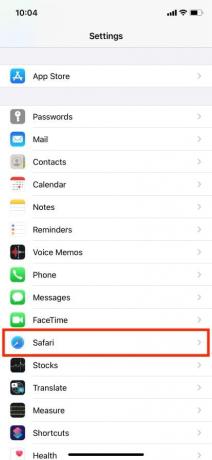
3. اسحب لأسفل وانقر فوق مسح التاريخ وبيانات الموقع.

4. قم بتأكيده من خلال النقر على مسح التاريخ والبيانات.
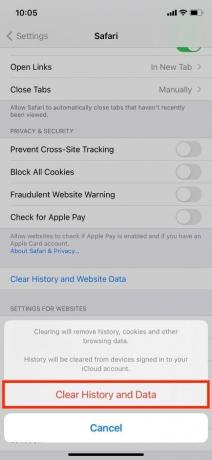
الطريقة الرابعة: إعادة تعيين iPhone
قبل استخدام هذه الطريقة ، يجب عليك نسخ جميع ملفاتك وبيانات التطبيق احتياطيًا ، حيث سيؤدي ذلك إلى حذف كل شيء على جهاز iPhone الخاص بك ، بما في ذلك الفيروسات والبرامج الضارة. إذا كنت قد جربت كل شيء آخر وما زلت غير قادر على حلها ، فعليك فقط تجربة هذه الطريقة.
1. انتقل إلى الإعدادات> عام> إعادة تعيين.

2. انقر على محو كل المحتويات والإعدادات.
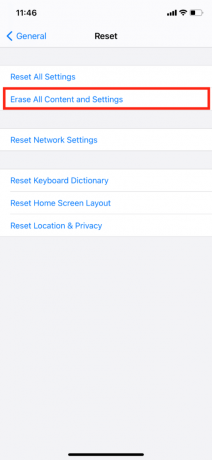
هل نحتاج إلى مضاد فيروسات لـ iPhone؟
تتوفر العديد من تطبيقات مكافحة الفيروسات والفحص في App Store ، ولكنك لا تستخدمها إلا إذا كان جهاز iPhone الخاص بك يتصرف بشكل غريب أو يتأخر. يمكنك المحاولة نورتون 360 (مدفوعة) و مكافي (Freemium) ، أكثر برامج مكافحة الفيروسات شهرةً وشهرةً لأجهزة iPhone. يمكنك استخدام تطبيق مكافحة الفيروسات للعثور على أجهزة iPhone الخاصة بك التي تم اختراقها من مواقع الويب أم لا.
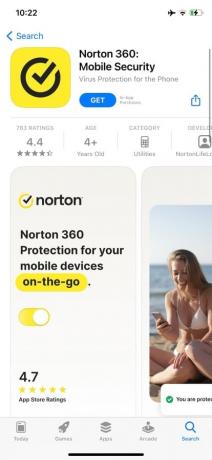
اقرأ أيضا:أفضل 26 أداة مجانية لإزالة البرامج الضارة
هل يمكن لأجهزة iPhone الحصول على فيروسات من مواقع الويب؟
نعم. يمكن أن يؤدي تحميل موقع ويب غير آمن أو تنزيل أي تطبيق أو ملف غير مصرح به من موقع تم اختراقه إلى السماح للفيروسات والبرامج الضارة بالدخول إلى جهاز iPhone الخاص بك. إنه نادر للغاية بسبب نظام Apple البيئي المغلق والآمن. ومع ذلك ، يستمر المهاجمون في العثور على ثغرات في النظام ، وقد يُصاب جهازك بالعدوى قبل أن تدرك الشركة أو المطورون الخلل. تجنب زيارة المواقع المشبوهة أو غير الآمنة لتجنب الإصابة بالفيروسات وخروقات البيانات.
هل يمكن لأجهزة iPhone الحصول على فيروسات من Safari؟
نعم. Safari هو متصفح ويب لا يحتوي على أي فيروسات أو برامج ضارة. عندما تفتح أي موقع ويب احتيالي على Safari ، فإنك تخاطر بإصابة جهازك ببرامج ضارة. تأكد من أن عناوين URL لمواقع الويب التي تزورها تبدأ بـ HTTP أو HTTPS ، وهي أكثر أمانًا وتشفير البيانات.
هل يمكن اختراق جهاز iPhone؟
نعم، يمكن اختراق أي جهاز رقمي متصل بالإنترنت تقريبًا. من منظور الشخص العادي ، تتضمن القرصنة تخمين كلمات المرور الخاصة بك ، والسرقة ، والتلاعب ، والوصول إلى البيانات الخاصة بجهازك ، ومراقبة محيطك عبر الكاميرا والميكروفون بجهازك. تحقق دائمًا من الإذن المنبثق / رسالة الخصوصية واقرأها قبل منح التطبيق الوصول. من الجيد دائمًا تعطيل أذونات الخصوصية غير الضرورية مثل الموقع والكاميرا والميكروفون وما إلى ذلك.
هل يمكن اختراق أجهزة iPhone من مواقع الويب؟
الجواب هو نعم. تم اختراق أجهزة iPhone من مواقع الويب في الماضي ، وظلت البرامج الضارة غير مكتشفة لمدة عامين على الأقل. تم اكتشاف المئات من الثغرات الأمنية في نظام iOS البيئي منذ إطلاق iPhone. لذلك ، لا يمكنك أن تكون متأكدًا بنسبة 100٪ من أمان Apple ولا يمكنك الاعتماد عليه بالكامل. تجنب زيارة المواقع غير المحمية ؛ بعبارات أبسط ، إذا لم يكن هناك قفل أو علامة حماية بجوار عنوان URL لموقع الويب ، فلا تقم بزيارة هذه المواقع. وعلى وجه الخصوص ، لا تقم مطلقًا بتحميل أي شيء غير محمي على شبكة عامة ، مما يسمح للمهاجمين بالوصول إلى جهازك وبياناتك بسهولة. لا تنقر أبدًا على أي إعلان مشبوه أو رابط أرسله مرسل غير معروف.
اقرأ أيضا:كيفية الدخول إلى حساب iCloud الخاص بك
ماذا لو نقرت بطريق الخطأ على رابط مريب على جهاز iPhone الخاص بك؟
أولا وقبل كل شيء ، سوف تفعل تلقي تحذير حول موقع ويب احتيالي تنصحك Apple بعدم زيارته. ثم، أغلق علامة التبويب دون النقر على أي نوافذ منبثقة وإعلانات قد تحتوي على برامج ضارة. للحصول على إعدادات ويب إضافية ، افتح إعدادات> سفاري. شغله التبديل ل كل الخيارات تحت الخصوصية و أمن قسم.

مُستَحسَن:
- كيفية إخفاء المتابعين على TikTok
- كيفية استرداد البريد الإلكتروني المحذوف على iCloud
- إصلاح عدم قيام Avast بتحديث تعريفات الفيروسات
- كيفية فك تشفير بيانات تحليلات iPhone
نأمل أن تكون قد وجدت هذا الدليل مفيدًا وتعلمت شيئًا جديدًا عنه كيف تعرف ما إذا كان جهاز iPhone الخاص بك مصابًا بفيروس. لا تتردد في التواصل معنا باستفساراتك واقتراحاتك عبر قسم التعليقات أدناه. أخبرنا عن الموضوع الذي تريد التعرف عليه في مقالتنا التالية.



